Fotografia lui Bokeh în fotografie este un termen care poate fi descris ca fiind "părțile artistice ale unei imagini care se dovedește a fi neconcentrată într-o fotografie" Wikipedia.
Efectul bokeh adaugă o senzație absolut uimitoare de atingere a fotografiilor.
Acest ghid a fost creat pe baza acestei tehnologii, și în ea, vă voi arăta un mod foarte simplu de a crea bokeh orbitor frumos pentru text, folosind doar o perie și efecte de strat.

Detalii lecții
- Software utilizat: Adobe Photoshop;
- Versiunea software: CS6 Extended.
- Font Ethon;
- Font fontului Neou (OT1);
- Lumina / textura Bokeh 21.
Creați un document nou cu o dimensiune de 1000 până la 600 de pixeli. Setați culoarea primului rând la # 271c2d și culoarea de fundal la # 141416. Selectați "Instrumentul Gradient" cu opțiunea "De la fundal la fundal, Radial Gradient" din panoul de setări. Apoi faceți clic și trageți din centrul documentului într-unul din colțuri pentru a crea un fundal în gradient:
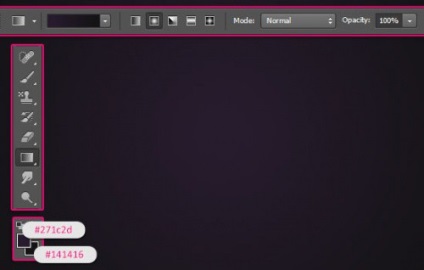
Plasați textura Light / Bokeh Texture 21 în stratul de deasupra fundalului și schimbați Modul de amestecare la Overlay:
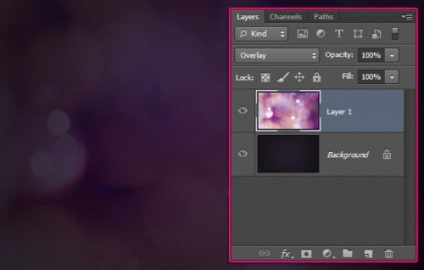
Acum creați textul alb utilizând fontul ETHON. Deschideți panoul "Setări de caractere" (Fereastră> Caracter). Dimensiunea fontului este setată la 310 de puncte, iar valoarea Tracking este de 70 (pentru a evita trimiterea reciprocă a unor litere care se suprapun):
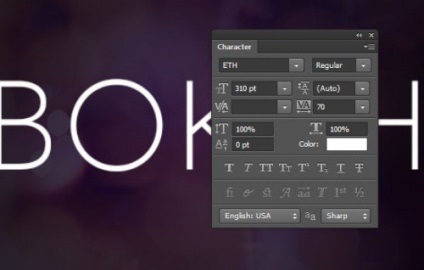
* Puteți utiliza o altă dimensiune a fontului, dar va trebui să modificați toate valorile utilizate în mod corespunzător.
Selectați Tool Brush, o duză rotundă solidă și deschideți panoul Brush (Window - Brush) pentru a seta setările prezentate mai jos:
Forma vârfului de perie:
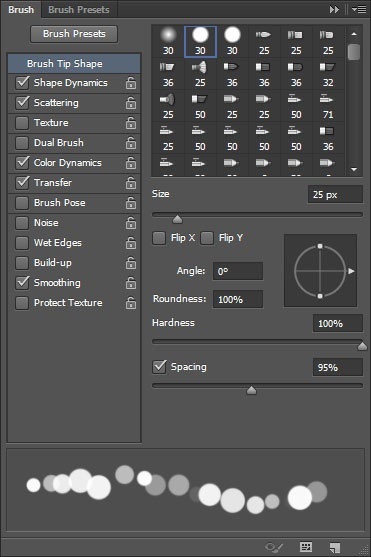
Dinamica formelor:
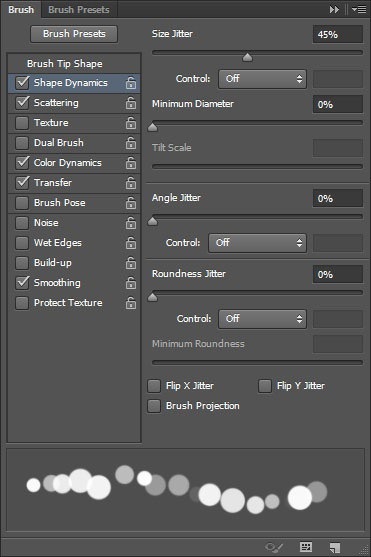
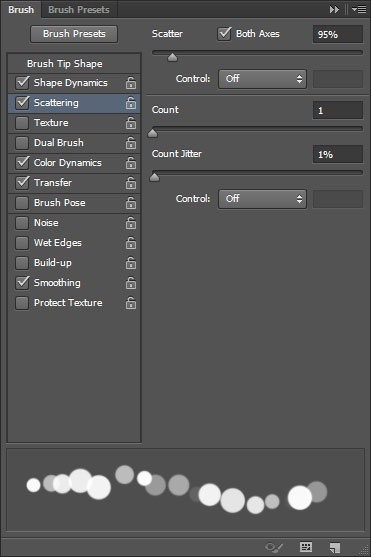
Culoare Dinamică:
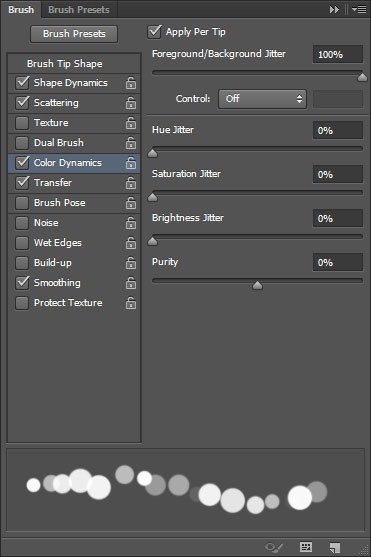
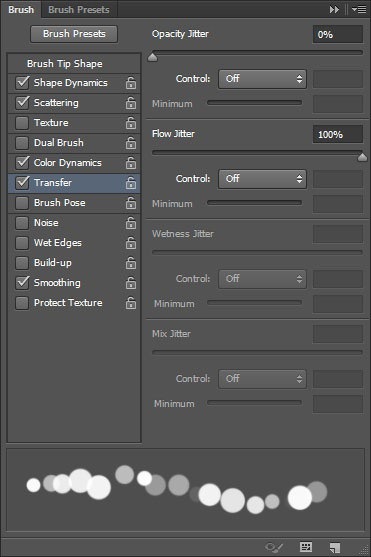
Faceți clic dreapta pe stratul de text și selectați Creare cale de lucru din meniul contextual. Apoi faceți invizibil stratul de text făcând clic pe pictograma ochiului de lângă acesta.
Creați un nou layer deasupra tuturor straturilor și numesc «Bokeh», setați culoarea prim-plan la # f06eaa și culoare de fundal - # 6dcff6. apoi selectați Instrumentul de selecție directă:
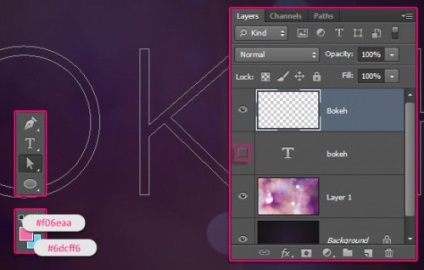
Faceți clic dreapta pe stația de lucru și selectați "Path of Stroke" din meniul contextual. Apoi selectați "Brush" din meniul drop-down "Tool" (Tool), asigurându-vă că marca "Simulate Pressure" este eliminată:
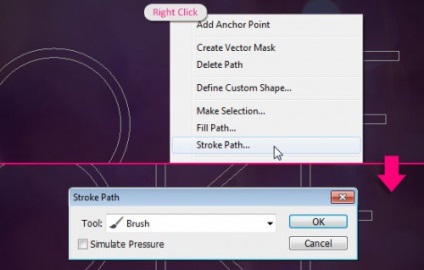
Această acțiune va face conturul sub formă de frotiuri bokeh. Dacă rezultatul nu vă convine, puteți repeta acest pas. De fiecare dată când repetați acțiunea, veți obține rezultate diferite.
Când rezultatul vă convine - apăsați Enter (Return / Enter) pentru a scăpa de contur:
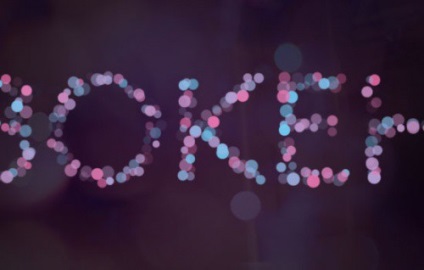
Faceți dublu clic pe stratul "Bokeh" și aplicați stilul "Inner Glow":
Această setare va face strălucirea din centru, și nu în jurul marginilor:
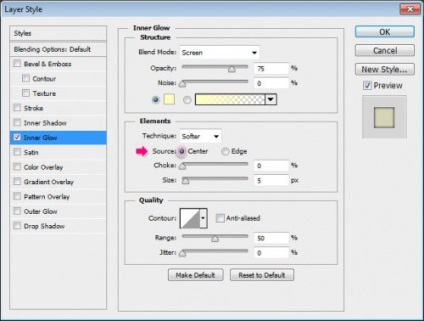
Și adăugați o strălucire la text:

În meniul Filter - Blur - Gaussian Blur, setați Radius la 0.5. Acest lucru va adăuga o blândă subtilă bokeh-ului, făcându-l mai moale și mai realist:
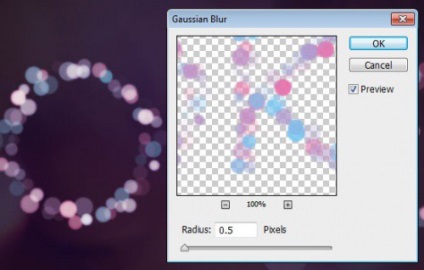
Și, în final, adăugați cuvântul LUMINI. utilizând fontul Neou (OT1), cu o dimensiune de 66 de elemente, culoarea # e2d6e9 și valoarea urmăririi. egal cu 75.
Modul de amestecare este setat la modul Lumină ușoară:
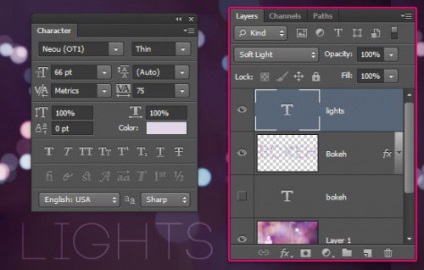
Iată rezultatul! Text cu efect bokeh.
Sper că ți-a plăcut această lecție și că ai beneficiat de tine:

Traducerea articolului "Simple Bokeh Text Effect" a fost pregătită de echipa prietenoasă a proiectului Saitostroenie de la A la Z.